A következő oldalon alkoholok szerepelnek
Az "Ok" gomb megnyomásával kijelentem, hogy elmúltam 18 éves, és nem teszem lehetővé számára, hogy az itt megjelenített tartalmakhoz jogosulatlan -vagy kiskorú személyek hozzáférjenek.
A következő oldalon erotikus tartalmú termékek szerepelnek.
Az "Ok" gomb megnyomásával kijelentem, hogy elmúltam 18 éves, és nem teszem lehetővé számára, hogy az itt megjelenített tartalmakhoz jogosulatlan -vagy kiskorú személyek hozzáférjenek.
Hogyan készíts képernyőfotót mobiltelefonon (Androidon és iPhone-on)?
Találkoztál valami érdekességgel az internet böngészése közben, és most csillapíthatatlan késztetést érzel, hogy megoszd valakivel? Semmi sem egyszerűbb, mint egy képernyőképet készíteni. Így megmutathatod mindenkinek, vagy közvetlenül elküldheted a telefonodról az egész világnak. Mobiltelefonon bárki készíthet képernyőképet – lássuk, hogyan.


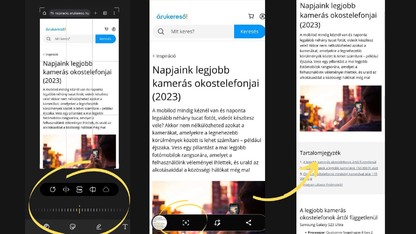
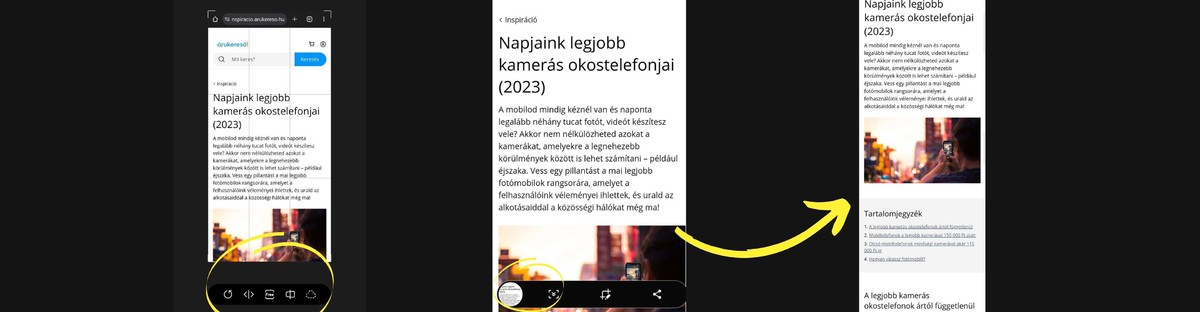
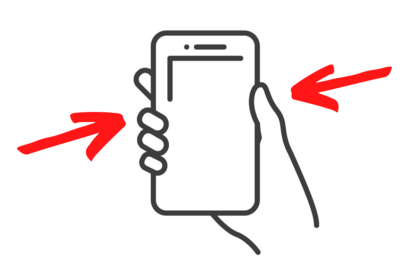
Hogyan készíts képernyőképet Androidon (Samsung, Huawei, Xiaomi stb.)?
- Állítsd be, hogy mit szeretnél lefényképezni a telefon képernyőjén.
- Nyomd meg egyszerre a mobil bekapcsológombját és a hangerő csökkentése gombot.
- Ha semmi sem történik, próbáld meg néhány másodpercig lenyomva tartani a bekapcsológombot, majd válaszd ki a „Képernyőkép” lehetőséget. Azoknál a telefonoknál, amelyeknél van egy gomb a kijelző alatt (asztal gomb), ennek a gombnak és az oldalsó zár gombnak a kombinációja gyakran működik. (Elképzelhető azonban, hogy a fenti lehetőségek egyike sem működik néhány, többnyire régebbi Android telefon esetében – ebben az esetben keresd fel a mobil gyártójának weboldalát.)
- A képernyőkép rögzítése után a kijelző bal alsó sarkában lehetőség nyílik a képernyőkép megtekintésére és szükség esetén a közvetlen szerkesztésére is.
- Levághatod a képről, amire nincs szükség, és írhatsz vagy rajzolhatsz is rá.
- Mentsd el a képet szerkesztés után. Megtalálható lesz a Galériában (vagy a Fotók alkalmazásban). Ezután könnyen megoszthatod onnan (például e-mailben és olyan alkalmazásokban, mint a Messenger, WhatsApp, Facebook, Instagram és mások).
Mit szólnál egy görgethető képernyőképhez?
- Ha Android 12 (és újabb) operációs rendszerű telefonod van, készíthetsz úgynevezett görgethető képernyőképet is. A görgethető képernyőkép nemcsak azt rögzíti, amit éppen a kijelzőn látsz, hanem azt is, amit látnál, ha egy kicsit lejjebb görgetnél (például a Facebook faladon).
- A klasszikus képernyőképekhez hasonlóan csak nyomd meg egyszerre a bekapcsológombot és a hangerő csökkentése gombot. Alul a „Több rögzítése” lehetőséget is meg kell nyomni, amíg nem rögzít mindent, amit rögzíteni szeretnél.
- Természetesen a görgethető képernyőképeket is ki lehet vágni és utólag szerkeszteni.
A fent említett lépések vonatkoznak a Samsung és a Xiaomi telefonokra és valószínűleg sok más márkájú, Android operációs rendszerrel működő telefonra is.
Hogyan készíts képernyőfelvételt (Android és iPhone)? Képernyőkép készítése számítógépen vagy laptopon
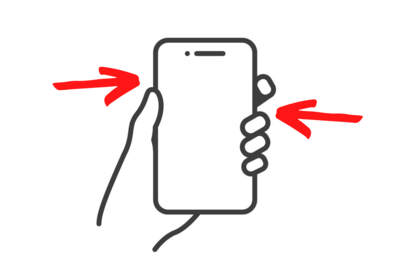
Hogyan készíts képernyőképet iOS-en (iPhone)?
iPhone Face ID-vel
- Az iPhone képernyőjén válaszd ki, hogy miről szeretnél képet készíteni és elmenteni.
- Nyomd meg egyszerre az oldalsó gombot (amit a telefon zárolására és feloldására használsz) és a hangerőnövelő gombot.
- Képernyőkép készítése után lent megjelenik kicsiben.
- A kis képre koppintva azonnal kivághatod és szerkesztheted a képet a szerkesztőben. Ha végeztél a szerkesztéssel, kattints a „Kész” gombra.
- A rögzített képernyőképet a Fotók alkalmazásban találod meg. Innentől kezdve könnyedén megoszthatod, és folytathatod vele a munkát.
iPhone Touch ID-vel
- Nyomd meg egyszerre az oldalsó gombot és a kijelző alatti gombot.
- A kép elkészítése után megjelenik kicsiben a kijelző alsó részén.
- Kattints a kis képre a szerkesztő megnyitásához, ahol kivághatod és más módon szerkesztheted a képet.
- A mentett kép a Fotók alkalmazásban fog várni rád.
Hogyan készíts görgethető képernyőképet?
- Még az iPhone is lehetővé teszi a görgethető képernyőkép rögzítését. Az Androiddal ellentétben azonban a lehetőségeid kissé korlátozottak - görgethető képernyőképet csak a böngészőben készíthetsz, az olyan alkalmazásokban, mint az Instagram és a Facebook, nem.
- Nyomd meg egyszerre az oldalsó gombot és a hangerőnövelő gombot.
- Kattints a kis képre a kijelző alján.
- A szerkesztő tetején válaszd a „Teljes oldal” lehetőséget.
Hogyan válassz mobiltelefont? A legjobb mobiltelefonok
További inspirációk a számodra

A Samsung Galaxy S25 sorozat meglovagolja a mesterséges intelligencia hullámát

Az új Xiaomi 15 (Ultra): egy fényképező, amivel telefonálni is tudsz

Bemutatkozott a Samsung Galaxy S25 Edge: a karcsúságé a főszerep

A 2025-ös MWC legérdekesebb újdonságai

Apple iPhone 16e: elképesztően jó ár-érték arány

Apple iPhone 17: dizájn, teljesítmény és ár – jönnek a régóta várt újítások?

Itt az új Samsung Galaxy A-széria: jobb kijelző, mesterséges intelligencia, strapabíróbb kialakítás

Nintendo Switch 2: drágább lesz, de cserébe jön az új Mario Kart és a GameChat

ROG Xbox Ally (X): új fejezet a kézi konzolok történetében?

A OnePlus 13 lehengerlő teljesítménnyel és csúcsminőségű kamerával büszkélkedik

Tavaszi Apple újdonságok: új iPad Air M3, iPad (A16) és kék MacBook Air M4

Bemutatjuk az iPhone 16 és iPhone 16 Prót!

Az új iPad Pro 2024: A legfejlettebb kijelző, nagy teljesítményű M4 chip, MI támogatás és összehasonlítás az iPad Pro 2022-vel

Xiaomi 14 teszt: Erős, de hajlamos felforrósodni

Napjaink legjobb mobiltelefonjai (Samsung, iPhone, Xiaomi és más gyártók)

Továbbfejlesztett iPad Air 2024: AI támogatás, teljesítmény és minőségi kamerák

Izgalmas színek és merész design: itt a HMD Pulse okostelefon-széria

Sony PlayStation 5 Pro: 2024 végén láthatjuk a PS5 erősebb verzióját?

A legjobb mobiltelefonok 200 000 Ft alatt

Ismerd meg a Samsung Galaxy S24 sorozat modelljeit

Napjaink legjobb kamerás okostelefonjai (2024)

A legjobb okosórák

2024 legjobb fülhallgatói és fejhallgatói – vezeték nélküli, gamer, futáshoz és minden máshoz

2024 legjobban várt játékai

A legjobb mobiltelefonok 100 000 Ft alatt

Az iPhone 15 (Plus, Pro, Pro Max): Fejlesztések, amik miatt megéri váltani

Bemutatjuk a Meta Quest 3-at: VR headset minden otthonba

A legjobb akciókamerák 2024-ben

A legjobb és legerősebb laptopok (2024)

A legjobb robotporszívók 2024-ben (szőnyegre, padlóra, felmosóval és anélkül)

A valaha volt legjobb stratégiai játékok (PC, PlayStation, Xbox, Switch)

Az új Apple Watch Series 9: A valaha volt legzöldebb Apple termék

Az új Google Pixel 8 (Pro): Telefon az AI közelgő korszakához

Bemutatjuk az Apple Watch Ultra 2-t: Egy még extrémebb extrémet

Hírek a Samsung Galaxy Unpacked 2024-ről (Galaxy AI, Galaxy S24, S24+, S24 Ultra)

A legjobb gamer laptopok 300-450 ezer Ft között

A legjobb mobiljátékok: Android és iPhone (2024)

A legjobb pénztárcabarát mobiltelefonok

A legjobb porszívók állatszőrre: kézi, álló és klasszikus (2024)

A legjobb porszívók szőnyegekre és padlókra (2024)

Apple Vision Pro: Végre áttörés a virtuális valóság területén?

Bemutatjuk a Sony PlayStation VR2 headsetet

Minden idők legjobb PlayStation 4 (PS4) játékai

A legjobb 2 személyes és kooperatív játékok

A legjobb laptopok diákok számára 2024-ben (gyerekeknek, középiskolásoknak, egyetemistáknak)

A legjobb porzsák nélküli porszívók: erősek és csendesek

A legjobb VR szemüvegek (2024)
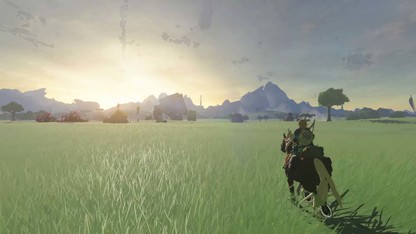
A mai legjobb RPG játékok (PC, PlayStation, Xbox, Switch)

Az összes Apple Watch modell átfogó összehasonlítása: Mi a különbség köztük?

A legjobb álló porszívók rangsora 2024-ben

A legjobb battle royale játékok - Fortnite, PUBG és még mi más?

A legjobb digitális fényképezőgépek videózáshoz és fényképezéshez (2024)

A legjobb és legerősebb gamer telefonok (2024)

A legjobb horror játékok

A legjobb hűtőszekrények 2024-ben

A legjobb morzsaporszívók rangsora (2024)

A legjobb olcsó laptopok 2024-ben (otthoni használatra, filmnézésre)

Samsung Galaxy S23 teszt és vélemények – A legerősebb Android telefon a piacon

A 10 leghasznosabb Android alkalmazás (2024)

A legjobb drónok, hogy madártávlatból láthasd a világot (2024)

A legjobb hangszórók számítógéphez, TV-hez és mobilhoz

Elegáns okosórák nőknek és férfiaknak

OLED vs. QLED (LCD, NanoCell, Mini LED): Melyik TV a jobb?
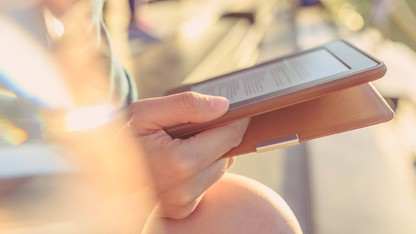
A legjobb e-book olvasók (2024)
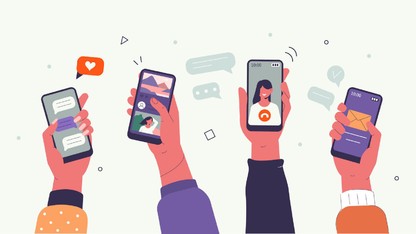
A legjobb és leggyakrabban használt alkalmazások iPhone-ra (iOS) (2024)

A legjobb irodai és gamer monitorok (2024)

A legjobb projektorok otthoni mozizáshoz (2024)

A legjobb virtuális valóság játékok

Az 5 legjobb strapatelefon minden helyzetre (2024)

Bemutatjuk a Samsung Galaxy Z Fold5 prémium összecsukható telefont

Hogyan működik a vezeték nélküli mobiltöltés?

A legjobb fényképezőgépek kezdőknek és haladóknak (2024)

Milyen újdonságokat hoz a stílusos Samsung Galaxy Z Flip5?

Okosotthon megoldások: kényelmes és gazdaságos

PS5 vagy Xbox Series X

Vízállóság és vízzáróság (IP védettségi fokozat)

A legjobb billentyűzetek 2024-ben

A legjobb PC játékok

A legjobb számítógépes egerek 2024-ben

A legjobb tabletek 2024-ben

Hogyan fizethetsz a mobiltelefonoddal (NFC-vel vagy anélkül)?

Hogyan legyél youtuber?

Hogyan ragaszd fel a védőfóliát a mobilodra és hogyan távolítsd el?
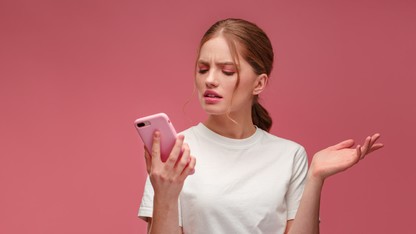
Hogyan szabadíthatsz fel tárhelyet mobiltelefonon (Android és iPhone)?

Hogyan szárítsd ki a mobiltelefonod?

Hogyan tisztítsd meg a számítógéped és a laptopod a portól és az egyéb szennyeződésektől?

Képernyőkép készítése számítógépen vagy laptopon
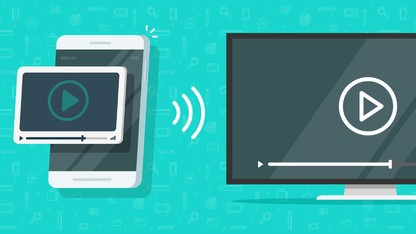
Mobiltelefon és tablet csatlakoztatása TV-hez vagy képernyőtükrözés TV-re

Szerezd be álmaid gaming felszerelését!

Távmunka: Hogyan rendezkedj be home office-ra?

A 18 legjobb alkalmazás okosórákra

Hogyan gyorsíthatsz fel egy lassú laptopot?

Hogyan készíts képernyőfelvételt (Android és iPhone)?

Hogyan legyél influenszer?

Hogyan párosítsd a távirányítót a TV-vel és vezéreld a tévéd mobiltelefonnal

Hogyan tisztítsd meg a mobiltelefon csatlakozóját, kijelzőjét és hangszóróját?

Mennyi ideig áll el a hús a hűtőben?

Nem hűt a hűtőszekrény? Mi a teendő?

Változtasd az otthonod egy bevehetetlen erőddé

A legjobb okoskarkötők 2024-ben

Egy, két vagy több monitor csatlakoztatása laptophoz

Hogyan csatlakoztasd a laptopot és a számítógépet a TV-hez? (HDMI-vel és vezeték nélkül)

Hogyan csatlakoztasd egyszerűen az okosórát a mobiltelefonhoz?

Hogyan gondozd a laptopod akkumulátorát: kapacitás, állapot, kalibrálás és csere

Hogyan tisztítsd meg a TV képernyőjét? (LED, LCD, OLED)

Javasolt TV-nézési távolság: milyen messze kell ülni a TV-től?

Mekkora TV-t érdemes választani? (képátló és méret)
Nem tudod bekapcsolni a laptopod? Így élesztheted újra!

A legjobb elektromos rollerek városba és terepre

Black Friday 2024: Kapcsolj rá velünk az online vásárlásra!


